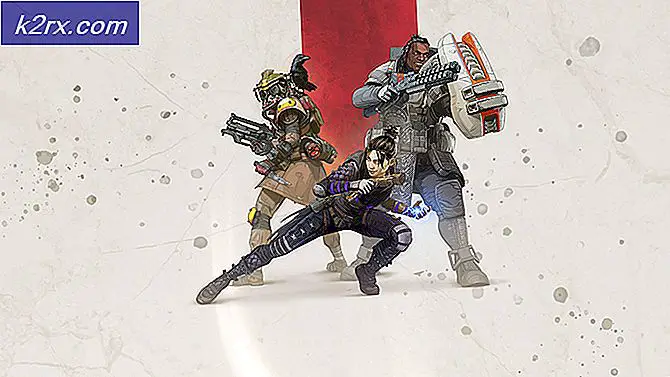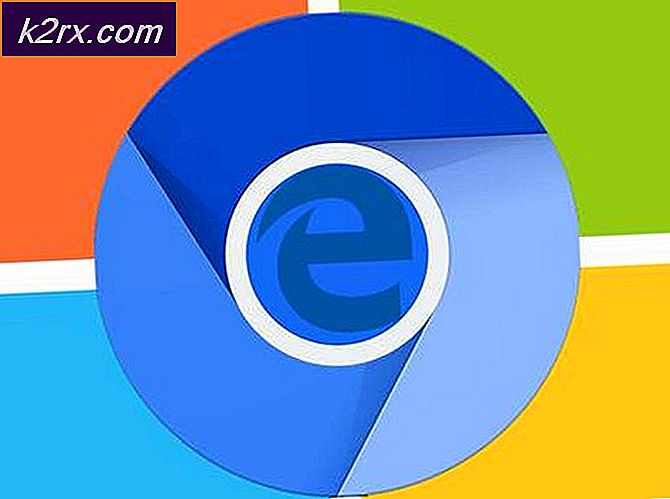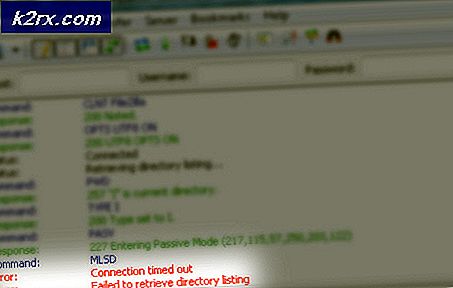Bagaimana Cara Menonaktifkan Pembaruan Toko Windows Otomatis?
Pembaruan otomatis adalah fitur yang memungkinkan pengguna untuk terus memperbarui aplikasi mereka tanpa harus memeriksa dan menginstalnya secara manual. Perangkat lunak akan memeriksa pembaruan secara otomatis dan jika ditemukan, pembaruan akan diunduh dan diinstal tanpa campur tangan pengguna. Namun, fitur ini tidak cocok untuk pengguna yang tidak memiliki internet unlimited atau paket data unlimited. Oleh karena itu, pengguna ingin menghindari pembaruan aplikasi yang tidak perlu dari Microsoft Store. Pada artikel ini, kami akan menunjukkan kepada Anda metode di mana Anda dapat dengan mudah menonaktifkan pembaruan otomatis Microsoft Store.
Menonaktifkan Pembaruan Otomatis melalui Pengaturan Toko
Sebagian besar pengaturan dapat ditemukan di menu pengaturan aplikasi. Ketika datang ke Toko Microsoft pembaruan otomatis, dapat dengan mudah dimatikan di pengaturan aplikasi. Ini adalah metode default dan umum untuk mematikan pembaruan otomatis untuk Microsoft Store di sistem Anda. Ikuti langkah-langkah di bawah ini untuk memeriksanya:
- Tahan jendela tombol dan tekan S untuk membuka Pencarian Windows fitur. Sekarang ketik "Toko Jendela” dalam pencarian untuk membukanya. Anda juga dapat membukanya dari bilah tugas jika itu adalah pin di sana.
- Klik pada Menu (tiga titik) di sudut kanan atas dan pilih Pengaturan pilihan.
- Pada Rumah tab, opsi pertama adalah untuk pembaruan otomatis. Klik pada beralih untuk mengubahnya mati.
- Ini akan menghentikan Store dari memperbarui aplikasi secara otomatis tanpa izin pengguna.
- Kamu bisa memungkinkan kembali hanya dengan mengklik opsi sakelar lagi.
Menonaktifkan Pembaruan Otomatis melalui Editor Kebijakan Grup Lokal
Kebijakan Grup memungkinkan pengguna untuk mengelola dan mengkonfigurasi sistem operasi. Editor Kebijakan Grup Lokal terdiri dari dua kategori utama; Komputer dan Pengguna. Mereka berada di panel kiri jendela Editor Kebijakan Grup Lokal. Pengaturan yang kami gunakan dalam metode ini hanya dapat ditemukan di kategori Komputer dari kebijakan grup. Ikuti panduan di bawah ini untuk menonaktifkan pembaruan toko windows otomatis:
Catatan: Editor kebijakan grup lokal tidak tersedia di sistem operasi Windows Home. Jika Anda menggunakan sistem operasi Windows Home, maka melewatkan metode ini dan coba gunakan metode lain.
- Tahan jendela tombol dan tekan R di keyboard Anda untuk membuka a Lari dialog. Tipe "gpedit.msc” dalam dialog dan tekan Memasukkan kunci untuk membuka Editor Kebijakan Grup Lokal.
- Arahkan ke pengaturan dengan mengikuti jalur ini:
Konfigurasi Komputer\ Template Administratif\ Komponen Windows\ Toko\
- Klik dua kali pada pengaturan bernama “Matikan Unduhan Otomatis dan Instal pembaruan“. Ini akan terbuka di jendela lain, sekarang ubah opsi sakelar ke Diaktifkan dan klik pada Oke/Terapkan tombol untuk menyimpan perubahan.
- Ini akan menonaktifkan pembaruan otomatis untuk Microsoft Store dan itu akan abu-abu opsi, sehingga pengguna tidak akan dapat mengaktifkannya di Pengaturan dari Toko.
- Untuk memungkinkan kembali, Anda perlu mengubah opsi sakelar pada langkah 3 kembali ke Tidak Dikonfigurasi atau Dengan disabilitas pilihan.
Menonaktifkan Pembaruan Otomatis melalui Editor Registri
Registri adalah database pengaturan tingkat rendah yang disediakan oleh Microsoft Windows. Ini memiliki sarang yang berbeda untuk kunci dan nilai yang berbeda. Yang akan kita gunakan untuk pengaturan ini adalah sarang Mesin Lokal. Kami juga menyarankan pengguna untuk membuat cadangan sebelum membuat perubahan apa pun di Registry sistem mereka. Namun, jika Anda mengikuti langkah-langkah di bawah ini sebagaimana adanya, Anda akan dapat mengonfigurasinya tanpa kesalahan.
- Tahan jendela tombol dan tekan R di keyboard Anda untuk membuka Lari dialog. Sekarang ketik "regedit"Dan tekan Memasukkan kunci. Ini akan terbuka Editor Registri dan jika Anda mendapatkan UAC cepat, pilih Iya pilihan.
- Di jendela Peninjau Suntingan Registri, navigasikan ke kunci WindowsStore:
HKEY_LOCAL_MACHINE\Software\Policies\Microsoft\WindowsStore
- jika Toko Jendela kuncinya hilang cukup buat dengan mengklik kanan pada Microsoft kunci dan memilih Baru > Kunci. Kemudian beri nama kuncinya sebagai Toko Jendela.
- Dalam Toko Jendela kunci, klik kanan pada panel kanan dan pilih Baru > Nilai DWORD (32-bit). Beri nama nilai baru ini sebagai "Unduh Otomatis“.
- Klik dua kali pada Unduh Otomatis nilai dan ubah data nilai menjadi 2. Juga, pastikan untuk memilih Mendasarkan sebagai Desimal.
- Setelah semua konfigurasi, pastikan untuk mengulang kembali sistem untuk menonaktifkan pembaruan otomatis Microsoft Store.
- Untuk memungkinkan kembali ke sistem Anda, Anda perlu mengubah data nilai menjadi 4 (sebagai Desimal) atau sederhananya menghapus nilai dari Peninjau Suntingan Registri.